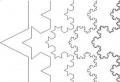Генератор кроссвордов из заданных слов онлайн. Онлайн-сервисы создания кроссвордов. Создаем кроссворд в Word
В прошлом для создания кроссворда приходилось использовать карандаш и линейку. На это уходило немало времени и много бумаги. Сегодня то же самое можно сделать гораздо быстрее и красивее, используя одну из нескольких подходящих для этой цели программ. Среди них Word, Excel и несколько онлайн сервисов.
Если говорить о программах из стандартного пакета Microsoft Office, то понадобится лишь создать таблицу, оформить ее по своему усмотрению, прописать вопросы и все.
Это не самый простой способ создания таблицы, но очевидно самый доступный из всех возможных. Вся работа по созданию кроссворда сводится к трем простым шагам независимо от версии программы.
- Откройте новый документ в Microsoft Word. Для создания кроссворда нам понадобится инструмент «Таблица».

- Вставьте новую таблицу, нажав на специальную кнопку в разделе «Вставка».

- Теперь нужно ориентировочно подсчитать насколько большая таблица потребуется. В раскрывающемся меню выберите «Вставить таблицу», чтобы вручную задать размер, то есть количество ячеек по длине и ширине.

- Введите в открывшемся меню число строк и столбцов. Ничего страшного, если вы еще не знаете сколько конкретно ячеек вам понадобится, их всегда можно будет добавить в процессе работы.

Примечание! Необязательно изначально делать огромную таблицу, вы лишь потратите время на то, чтобы стереть ненужные части.
- Теперь, когда таблица уже добавлена на пустой лист, нужно привести ее в соответствующий вид. Каждая ячейка таблицы должна иметь вид квадрата, значит размеры строки и столбца должны быть одни и те же. Щелкните по таблице правой кнопкой мыши. В появившемся окне выберите «Свойства таблицы».

- В разделах «Строка» и «Столбец» задайте необходимый размер, например 0,5 см.

- Теперь таблица имеет более подходящий внешний вид. Разместите ее посередине, выделив и нажав одновременно «Ctrl+E».

- Начните заполнять таблицу ответами. Если для заполнения не хватает ячеек, щелкните правой кнопкой мыши по одной из крайних ячеек и в появившемся меню выберите «Вставить строку/столбец справа/слева/снизу/сверху». Заполните кроссворд до конца. Проверьте правильность написания слов и переходите к следующему шагу.


- Удалите ненужные ячейки, используя инструмент «Ластик». Он находится в разделе «Работа с таблицами» > «Конструктор».

На заметку! Если вы не видите этот раздел, снова щелкните по таблице, начните ее редактировать или просто выделите ее, конструктор должен автоматически появиться на панели инструментов.
- Активировав ластик, щелкайте им по ненужным границам. Они исчезнут. Продолжайте убирать их один за другим, пока от таблицы не останется лишь тело кроссворда.


Видео — Как сделать кроссворд в MS Word
Кроссворд в Экселе
Когда вы смотрите на окно Excel вы видите прямоугольную таблицу или сетку из строк и столбцов. В новых версиях Excel каждый лист содержит примерно миллион строк и более 16 000 столбцов.
Горизонтальные строки обозначаются цифрами (1, 2, 3), а вертикальные столбцы буквами латинского алфавита (A, B, C). Столбцы после 26 идентифицируются двумя или более буквами, например AA, AB, AC или AAA, AAB и т. д.
Точка пересечения между столбцом и строкой, как уже упоминалось, представляет собой небольшой прямоугольник — ячейку. Она является базовым элементом рабочего листа для хранения данных.
Поскольку пустой лист в программе Excel представляет собой огромную пустую таблицу, сделать кроссворд в ней будет еще проще. Начните действовать согласно приведенной здесь инструкции.
- Откройте новый файл в Excel.

- Посчитайте хотя бы приблизительно, сколько ячеек таблицы вам потребуется. Выделите нужное число ячеек.

- Теперь, как и в случае с Word, измените размеры ячеек. Откройте настройки формата в разделе «Главная» на панели инструментов.

- Измените сначала высоту строки, а затем и ширину столбца.




- Все, теперь таблица имеет подходящую форму для создания кроссворда. Начните заполнять ячейки. Продолжайте заполнять, пока кроссворд не будет готов.


- Теперь снова нужно убрать ненужные границы и ячейки. Ластик находится на панели инструментов в разделе «Главная» наряду со стилем и размером шрифта.

На этом тело таблицы готово. Вам останется лишь прописать вопросы и пронумеровать строки таблицы. Все также просто, как и в Word.
Как сделать нумерацию ячеек таблицы, как в настоящих кроссвордах?
В Word нет специальной функции для решения этой задачи. Тем не менее вы можете сделать это следующим способом.

На заметку! В Эксель ситуация точно такая же. Их меню инструментов очень схожи. Там есть все те же инструменты, что и в Word, так что особых трудностей быть не должно.
Сторонние ресурсы для создания кроссвордов
Два предыдущих способа подходит для использования на любом компьютере на операционной системе Windows. Главное условие — установленный пакет офисных программ. Таким образом сделать на компьютере кроссворд можно даже без подключения к интернету. Однако это не самый простой способ. Разработчики программ и онлайн сервисов позаботились об удобстве пользователей, разработав специальные алгоритмы. Стоит рассмотреть их подробнее.
| Сервис | Изображение | Описание |
|---|---|---|
 | Каждая пара, состоящая из зашифрованного слова и вопроса к нему, должна быть вставлена в текстовое поле на сайте с новой строки. Они вводятся следующим образом: "слово/вопрос". Как только вы введете все пары, нажмите на кнопку "Create puzzle". Ресурс автоматически создаст кроссворд. Система предложит сразу несколько красиво созданных кроссвордов на выбор. Скачайте понравившийся вариант в формате PDF. Один из них содержит ссылку на ресурс, этот вариант бесплатный. Те, что не содержат никаких ссылок, можно приобрести за отдельную плату. Помимо кроссвордов на этом сайте можно создавать и головоломки по поиску слов в квадратной таблице. С ней все так же просто, понятно и быстро |
|
| Puzzlemaker Discoveryeducatio |  | Этот ресурс работает по тому же принципу. Вам также понадобится ввести название кроссворда и слова с вопросами к ним в специальном поле. Единственное отличие - между словом и вопросом вместо наклонной черты ставится лишь пробел. Кроссворд создается в виде картинки, которую вы можете бесплатно скачать на свой компьютер совершенно бесплатно |
| Crossword Puzzle Reading Worksheet Generator |  | Для скачивания кроссворда потребуется регистрация. Система предлагает оба варианта - с ответами и без них. Весьма удобный сервис, если не обращать внимание на необходимость создавать аккаунт |
 | Для создания красивых кроссвордов понадобится оформить постоянную подписку за $9.95. В этом случае все кроссворды будут сохраняться в рабочем кабинете |
Для примера рассмотрим третий сервис представленный в таблице.

Кроссворд скачается на компьютер в формате PDF.

Как видите, сделать кроссворд на компьютере не сложно. Все способы, рассмотренные выше, имеют свои достоинства и недостатки, тем не менее достаточно эффективны.
Как сделать перенос кроссворда в MS Office?
Большинство сервисов предлагают скачивать готовый файл в формате pdf. Вы можете перенести готовый кроссворд в документ Word с помощью сервиса Cross.
Он автоматически создает кроссворд по ключевым словам. Скачайте его.

Скачивание абсолютно бесплатное. В файле вы найдете свой кроссворд с расставленной нумерацией и ответами, вместо которых нужно прописать вопросы.

Программы для создания кроссвордов
Существует множество программ для компьютера, которые работают без подключения к интернету. Среди них можно выделить:
- Сrossword compiler for Windows.
- Crossword Maker от Grey Olltwit Software.
- Decalion (Декалион).
- КроссМастер.
Они весьма удобны, например, первый из представленного списка предлагает удобную область для работы. Она доступна только на английском языке, но ее интерфейс весьма понятен.

Программа Decalion
- Переходите на официальный сайт разработчика и нажимаете на ссылку «Скачать».

- Щелкаете по ссылке доступной для скачивания.

- Двойным щелчком мыши кликаете по установочному файлу.

- В окне архиватора кликаете дважды левой кнопкой мыши по файлу.

- Нажимаете «Далее» и следуете инструкции установщика.


- На официальном сайте разработчика открываете инструкцию по работе с программой Decalion.


Вариантов создания кроссвордов на компьютере немало. Освойте один из них и проблем в этом уже не возникнет.
Видео — Как создать кроссворд в Excel
Полезным хобби или просто отличным развивающим занятием для многих является разгадывание кроссвордов. Это тренирует память, улучшает работу мозга, расширяет словарный запас. Но мало кто знает, что столь интересные головоломки можно составлять и самостоятельно. Все что для этого нужно — выбрать наиболее подходящую программу, и сегодня мы расскажем именно о таких.
Первая рассматриваемая нами программа помогает быстро составлять кроссворды благодаря продуманным и уникальным алгоритмам, которые лежат в ее основе. Например, для составления небольших кроссвордов хорошо подойдут алгоритмы IQEngine или CrossArchitect, есть подходящие решения и для более сложной работы. В программу встроен словарь Ожегова, который не только поможет избежать ошибок, но и позволит максимально точно сформулировать вопрос.

Придать желаемый вид составленному кроссворду помогут настройки оформления и шаблоны. Шрифт и его размер можно легко изменить, что вполне логично, это же применимо и к цифрам в клеточках.
Decalion
Эта программа отличается от других тем, что помимо текстовой информации позволяет добавлять в кроссворд изображения, которые затем можно расставить удобным образом. Также здесь легко производится поиск — достаточно лишь ввести первые символы искомого слова.

Декалион, как и рассмотренная выше программа, на русском языке, что в паре с интуитивно понятным интерфейсом существенно упрощает процесс самостоятельной разработки кроссвордов.
Microsoft Word
Microsoft Excel
Раз уж даже текстовый редактор от Microsoft может использоваться для составления собственного кроссворда, то табличный процессор, входящий в состав того же пакета офисных приложений, тем более справится с этой задачей. Более того, Excel предоставляет куда более широкие возможности для ее решения.

В этой программе можно не только сделать свой кроссворд на основе таблицы и записать рядом с ней вопросы, но и добавить возможность автоматической проверки. То есть, когда пользователь будет вводить в ячейки свои ответы, он сразу же будет видеть, правильные они или нет. Это действительно удобно, если заполнять кроссворд требуется на компьютере, не покидая Эксель, но при необходимости его можно также распечатать на принтере.
Microsoft PowerPoint
PowerPoint, еще один собрат Word и Excel по офисному пакету от Microsoft, тоже позволяет самостоятельно составлять кроссворды. Этот процесс в программе для создания презентаций выполняется точно так же, как и в текстовом редакторе – вы просто создаете таблицу нужного размера, которая будет выступать основной и в дальнейшем заполняться ответами, а рядом записываете свои вопросы.

Более того, ПаверПоинт, как и Эксель, в этом плане ушел куда дальше, правда, уже в своем направлении. Да, эта программа не позволяет организовать автоматическую проверку ответов, зато в ней можно анимировать кроссворд. При этом если его демонстрация и разгадывание будут происходить на публичной презентации, оператор вполне свободно сможет с помощью анимации указывать на правильность ответов и/или допущенные ошибки.
Программ, ориентированных исключительно на создание кроссвордов, существует не так много, а некоторые представители этого скромного сегмента и вовсе давно не поддерживаются разработчиком (например, КроссМастер). К счастью, существуют и альтернативные решения — программы, заточенные совсем под другие задачи, но наделенные достаточными возможностями и инструментарием для того, чтобы с их помощью можно было составить собственный кроссворд — приложения пакета Microsoft Office — Word, Excel и PowerPoint. Создать кроссворд можно и вообще без какой-либо программы — с помощью специализированных веб-сервисов.
Сборник кроссвордов по обществознанию для 5 класса
Мамаев Олег Владимирович, учитель истории и обществознания МКОУ «Батьковская основная школа», Рязанская область, Сасовский район, п. БатькиОписание и назначение:
Сборник состоит из шести кроссвордов, составленных по материалам всех пяти глав учебника «Обществознание. 5 класс» под редакцией Л. Н. Боголюбова и Л. Ф. Ивановой. Пять кроссвордов соответствуют пяти одноименным главам учебника и состоят каждый из 12 слов. Последний шестой кроссворд является итоговым для всего учебного курса и состоит из 16 слов. Кроссворды предназначены для учителей обществознания и учащихся 5 класса и могут в разных формах применяться на занятиях: для закрепления изученного на уроках материала, для индивидуальной или коллективной проверки домашнего задания, для проведения контрольных и интеллектуально-развлекательных мероприятий.
Цели:
1. Проверить знания учащихся по изученному материалу;
2. Стимулировать познавательную активность учащихся;
3. Способствовать созданию непринужденной, творческой атмосферы на уроках.
Кроссворд «Человек»

По горизонтали:
1. Благодаря ней многие индивидуальные особенности и признаки передаются от родителей к детям.
2. Показатель взрослости в подростковом возрасте.
3. Важнейшее отличие человека от животного.
4. Вредная привычка, распространенная в подростковой среде.
5. Подростками становятся, начиная с этого класса.
6. Человек – существо не только биологическое, но и … (укажите пропущенное слово).
По вертикали:
1. Немецкий ученый, осуществивший свою детскую мечту найти легендарную Трою.
2. Отличительная биологическая особенность подросткового организма –быстрый … (укажите пропущенное слово).
3. Другое название подросткового возраста.
4. Врожденные действия и реакции людей и животных.
5. Подростковый период жизни.
6. Слепоглухонемая русская женщина, ставшая благодаря упорному труду, известным ученым и писателем.
Ответы:
По горизонтали: 1. Наследственность; 2. Самостоятельность; 3. Разум; 4. Курение; 5. Пятый; 6. Социальное.
По вертикали: 1. Шлиман; 2. Рост; 3. Переходный; 4. Инстинкты; 5. Отрочество; 6. Скороходова.
Кроссворд «Семья»

По горизонтали:
1. Главная обязанность родителей – … детей (укажите пропущенное слово).
2. Под защитой этой организации находятся семья, материнство, отцовство и детство.
3. Интеллектуальная игра, развивающая мышление и память.
4. Финансовые ресурсы семьи.
5. Название времени, которое остается после выполнения обязательных дел.
6. Важное качество для ведения домашнего хозяйства.
7. Постоянное увлечение человека.
По вертикали:
1. Семья, в которой отсутствует один из родителей.
2. Средневековая русская энциклопедия по ведению домашнего хозяйства.
3. Члены семьи по отношению друг к другу.
4. Это чувство лежит в основе семьи.
5. Один из предметов первой необходимости.
Ответы:
По горизонтали: 1. Воспитание; 2. Государство; 3. Шахматы; 4. Деньги; 5. Свободное; 6. Бережливость; 7. Хобби.
По вертикали: 1. Неполная; 2. Домострой; 3. Родственники; 4. Любовь; 5. Одежда.
Кроссворд «Школа»

По горизонтали:
1. Они познаются в беде.
2. Результат учебной деятельности школьника.
3. Подростки одинакового возраста.
4. В этой школе учатся 3-4 года.
5. Выдающийся русский ученый-педагог, автор книги «Сердце отдаю детям».
6. В этом учебном заведении можно получить высшее образование.
7. Окончив этот класс, учащийся получает аттестат об основном общем образовании.
По вертикали:
1. В учебе без них – никуда!
2. Так раньше называлась математика, изучаемая в начальной школе.
3. Благодаря нему можно расширить свой кругозор, получить новые знания и опыт.
4. Первая печатная книга в России.
5. Этот новый учебный предмет появляется в школьном расписании в 5 классе.
Ответы:
По горизонтали: 1. Друзья; 2. Отметка; 3. Сверстники; 4. Начальная; 5. Сухомлинский; 6. Университет; 7. Девятый.
По вертикали: 1. Книги; 2. Арифметика; 3. Самообразование; 4. Апостол; 5. История.
Кроссворд «Труд»

По горизонтали:
1. Благодаря нему в Москве по сей день существует знаменитая картинная галерея.
2. Главный труд школьников.
3. Продукт труда, предназначенный для продажи.
4. Опытный и талантливый специалист своего дела.
5. К ней обязывает богатство.
6. Денежное вознаграждение за труд.
7. Ручной труд по изготовлению различных предметов.
По вертикали:
1. Великий русский ученый, основоположник космонавтики.
2. Богатый человек, выделяющий средства на развитие культуры и наук.
3. Если бы не было этой профессии, учебников бы тоже не существовало.
4. «Была бы охота, заладится всякая…» (укажите пропущенное слово).
5. Труд писателей, музыкантов, художников.
Ответы:
По горизонтали: 1. Третьяков; 2. Учеба; 3. Товар; 4. Мастер; 5. Благотворительность; 6. Зарплата; 7. Ремесло.
По вертикали: 1. Циолковский; 2. Меценат; 3. Учитель; 4. Работа; 5. Творчество.
Кроссворд «Родина»

По горизонтали:
1. Форма народного голосования – всенародный опрос.
2. Этот царь ввел в России трехцветный флаг.
3. Любовь к родине.
4. Русский писатель, создатель «Толкового словаря живого великорусского языка».
5. Самый большой субъект Российской Федерации.
6. Автор современного гимна России.
По вертикали:
1. Они обязаны соблюдать законы, защищать отечество, платить налоги.
2. Новый субъект федерации, который вошел в состав России в 2014 году.
3. Народ, проживающий в нашей стране.
4. Белый флаг с голубым диагональным крестом.
5. Он изображен на российском гербе.
6. Государственный язык России.
Ответы:
По горизонтали: 1. Референдум; 2. Петр; 3. Патриотизм; 4. Даль; 5. Якутия; 6. Михалков.
По вертикали: 1. Граждане; 2. Крым; 3. Украинцы; 4. Андреевский; 5. Орел; 6. Русский.
Кроссворд по обществознанию итоговый

По горизонтали:
1. В нее входят республики, края, области, округа.
2. Одно из отличий человека от животного.
3. Покровитель искусств.
4. Эти потребности общие как для людей, так и для животных.
5. Цвет государственного флага СССР.
6. Благодаря труду создаются два вида благ: товары и… (укажите пропущенное слово).
7. Эта организация помогает родителям воспитывать детей.
8. Переходным возрастом называют этот период жизни.
По вертикали:
1. В этом месте можно получить нужную книгу.
2. Творческая профессия, связанная с обучением детей.
3. Флаг Военно-морского флота России.
4. «..., как и нужда, многих губит» (укажите первое пропущенное слово).
5. Чтобы стать учителем или инженером, необходимо поступить в это учебное заведение.
6. Этот народ проживает в самом большом субъекте России.
7. Группа людей, объединенная по принципу родства.
8. С этого класса начинается основная школа.
Ответы:
По горизонтали: 1. Федерация; 2. Речь; 3. Меценат; 4. Биологические; 5. Красный; 6. Услуги; 7. Школа; 8. Отрочество.
По вертикали: 1. Библиотека; 2. Учитель; 3. Андреевский; 4. Богатство; 5. Университет; 6. Якуты; 7. Семья; 8. Пятый.
Мастер класс «Создание кроссворда с иллюстрациями»
Рябиченко Надежда Владимировна, учитель начальных классов МКОУ «Михайловская ОШ» Киквидзенского района Волгоградской областиОписание: Предлагаю вашему вниманию мастер класс по созданию кроссворда. Данный материал будет полезен учителям начальной школы, среднего звена, педагогам дополнительного образования, студентам педагогических учебных заведений, учащимся школ.
Цель: создание кроссворда в программе Microsoft Word и оформление его в графическом редакторе Paint
Задачи:
- ознакомить с технологией создания кроссворда с иллюстрациями
- развивать умения и навыки работы в программе Microsoft Word и графическом редакторе Paint, внимание, мышление, творческие способности
Уважаемые коллеги, в своем новом МК я хочу Вам рассказать о том, как можно составить кроссворд в документе Microsoft Word, затем сделать скриншот области экрана, и далее, продолжив работу в графическом редакторе Paint, вставить соответствующие изображения.
Ход работы:
1. Для создания кроссворда понадобятся иллюстрации по теме, их можно найти в интернете и сохранить в папке, созданной на компьютере. Также можно предварительно составить кроссворд на обычном листе бумаги.
Важно: изображения не должны быть большого размера
2. Откройте программу Microsoft Word
на компьютере.
3. На вкладке Вставка
в окне Таблица
выберите Вставить таблицу
.

4. В появившемся окне Вставка таблицы выберите нужное количество строк и столбцов.

5. Увеличьте размер клеточки (или уменьшите), если это нужно, так, чтобы в вашей таблице были квадратики, а не прямоугольники.


6. Работая с таблицами, перейдите на вкладку Конструктор и в окне Нарисовать границы выберите Ластик .

7. С помощью ластика, поочередно нажимая на линии каждой клеточки таблицы, удалите ненужные так, чтобы у вас осталась только сетка кроссворда.

8. Напечатайте номера ответов в клетках кроссворда.

9. Сделайте скриншот сетки кроссворда. Для этого можно воспользоваться программой Ножницы на вашем компьютере, зайдя в меню пуск , выберите все программы и затем ножницы . Выделите нужную вам область в текстовом файле, в появившемся окне выберите Сохранить фрагмент .

10. В новом появившемся окне выберите папку, в которую вы сохраните изображение.

11. Когда вы сделаете скриншот сетки кроссворда, откройте получившееся изображение, выберите Открыть и в появившемся окне найдите Paint .

12. Теперь нам нужно в данный кроссворд вставить изображение. Нажмите Вставить , затем Вставить из

13. В появившемся окне выберите нужную папку и затем одно из изображений, которое вы хотите вставить в кроссворд. Кликните по изображению, затем нажмите Открыть .

14. Наше изображение закрывает часть кроссворда.

15. Кликните по нему правой кнопкой мыши и выберите Изменить размер . В появившемся окне Изменение размеров и наклона измените размер в процентах. У вас первоначально 100% по горизонтали и по вертикали. Изменив % по горизонтали, удалив число 100, напечатайте, например, 70. Автоматически изменится процентное соотношение и по вертикали. Нажмите ОК .

16. У вас изменится размер изображения.

17. Кликните в любом месте вне картинки, чтобы убрать выделение.
18. Выполняя шаги пунктов 12-17, вставьте следующее изображение, измените его размер.
Если вы изменили размер так, что ваше изображение слишком маленькое, снова выполните шаги пункта 15 и не уменьшите, а увеличьте количество процентов.
19. Наше изображение находится снова в верхнем левом углу, кликните по нему левой кнопкой мыши и переместите, удерживая, в нужное место.


20. Выполняя шаги пунктов 12-19, вставьте остальные изображения.

21. Нам осталось пронумеровать картинки. Для этого в окне Инструменты выбираем Вставка текста в изображение . Затем делаем щелчок левой кнопкой мыши рядом с каким-либо изображением, появляется область выделения.


22. Выбираем в окне Цвета любой цвет, и в области выделения печатаем число, используя нужный шрифт и его размер.

23. Снова делаем щелчок левой кнопкой мыши рядом с другим изображением, и в области выделения печатаем другое число. Пронумеруем все картинки. Закрываем программу и сохраняем.
Наш кроссворд готов!

Благодарю за внимание! Желаю успехов в составлении кроссвордов и освоении новых программ!
Хотите самостоятельно создать кроссворд (неважно почему – по собственному желанию или это домашняя работа по информатике), но при этом не желаете ограничиваться листком бумаги? Современные компьютерные программы позволяют создавать подобные головоломки любой сложности. Кроме этого, существуют различные онлайн-сервисы. В данной статье мы рассмотрим, как сделать кроссворд в редакторе Microsoft Word. Прежде всего вам нужно составить его где-нибудь в тетради или на листочке, поскольку просто так начертить не получится. У вас должна быть какая-то своя идея. Компьютер – это лишь средство реализации.
Прежде чем рисовать сетку для кроссворда, желательно увеличить поля вашего документа, чтобы было как можно больше основного пространства для работы. Для этого нужно сделать следующее.
- Перейдите на вкладку «Макет».
- Нажмите на кнопку «Поля».
- После этого выберите пункт «Узкие».

Только после этого можно приступить к процессу создания, а это намного сложнее.
- Перейдите на вкладку «Вставка». Кликните на кнопку «Таблица». В появившемся меню попробуйте нарисовать большую таблицу. Максимальный размер по умолчанию – 10 на 8. Этого недостаточно, если вы хотите построить большой кроссворд.

- Проделайте те же самые действия, только на этот раз кликните на пункт «Вставить таблицу».

- После этого появится окно, в котором можно указать нужное количество столбцов и строк. Например, можно выбрать 20 на 20. Таким образом получится создавать таблицы любого размера. Для того чтобы увидеть результат, нужно нажать на кнопку «OK».

- В результате этого вы увидите следующее.

По идее, можно было бы создать такую же таблицу в редакторе Майкрософт Эксель и перенести её в вордовский документ. В этом случае результат будет не очень красивым – всё сдвинется вправо.

Поэтому лучше использовать возможности программы Word.
- Прежде чем составлять кроссворд, нужно сделать квадратики одинакового размера. Для этого перейдите на вкладку «Макет» и укажите размеры для каждой ячейки.

- Главное – чтобы везде были одинаковые значения.

Сделать то же самое можно и при помощи контекстного меню.
- Для этого нужно выделить всю таблицу и сделать правый клик мыши.
- В появившемся меню выбрать пункт «Свойства таблицы».

- Затем на вкладке «Столбец» указать ширину (в сантиметрах).

- После этого на вкладке «Строка» указать такую же высоту.
- Для применения настроек нажмите на кнопку «OK».

- Затем нужно поставить таблицу в центре документа. Для этого следует кликнуть на соответствующую кнопку на панели инструментов, расположенную на вкладке «Главная». Либо нажать на сочетание клавиш Ctrl +E . Результат будет один и тот же.

Наполнение содержимым
На этом этапе мы имеем чистый кроссворд. Это нужно исправить
Нумерация
Проставим цифры хаотично, поскольку это пример. В ином случае, они должны находиться на своих местах, чтобы не было наложений слов друг на друга. Поэтому необходимо заранее где-нибудь на бумаге начертить весь кроссворд полностью либо напечатать этот пустой шаблон и потренироваться на нём. В этом случае не придется чертить линии на бумаге при помощи линейки. Данный способ самый оптимальный и быстрый.

По умолчанию цифры очень большие. Они будут мешать вписывать отгаданные слова. Это неправильно. Человек не сможет долго просидеть за такой головоломкой. Исправить ситуацию можно следующим образом.
- Прежде чем что-то делать, нужно выделить всю таблицу. Например, для этого можно нажать на иконку в левом верхнем углу.

- После этого на вкладке главная нужно выбрать маленький размер шрифта. Например, равный «9».

Уменьшить размер цифр можно и при помощи другого способа – просто сделайте их в виде математической степени. В результате этого они окажутся наверху, будут маленького размера и не помешают написанию слов.

Эффект будет почти такой же. Возможно, даже лучше.

Черные клеточки
В любом кроссворде есть такие поля, где писать буквы не нужно, то есть это – почти «мёртвая зона». Как правило, они выделены черным или темным цветом. Делается это следующим образом.
- Выделяем нужное количество ячеек.

- После этого на вкладке «Главная» нажмите на иконку заливки. В появившемся списке цветов нужно выбрать что-нибудь подходящее. Большинство людей выбирают черный цвет. Но лучше использовать что-то серое, так как в этом случае при распечатке в принтере уйдет меньше краски. Это особенно важно, если черных клеток очень много.

- Ваш выбранный цвет сохранится. В дальнейшем достаточно просто кликнуть по иконке. Никакое дополнительное меню вызывать не нужно.

- Таким способом вы сможете очень быстро закрасить любое количество ячеек. Точно так же, как в редакторе Excel: просто выбираете элемент и кликаете на инструмент заливки.

Либо можно сделать это при помощи клика правой кнопкой мыши по нужной ячейке или выделенному диапазону. После некоторой паузы появится небольшая панель, на которой будет присутствовать точно такой же инструмент.

Ключевое слово
Иногда в кроссвордах необходимо указывать какое-нибудь секретное слово. Отгадать его можно только тогда, когда будут написаны ответы в соседних клетках. Но как правило, эту строку нужно как-то выделить, чтобы угадывающий человек понял, что оно там не просто так.
Для этого нужно сделать следующие действия.
- Выделите где-нибудь в центре некоторое количество ячеек. Сделайте правый клик мыши.

- В появившемся контекстном меню выбираем пункт «Свойства таблицы».

- Переходим на вкладку «Таблица». После этого кликаем на кнопку «Границы и заливка».

- В появившемся окне выбираем ширину размером 1 или 1,5 пункта.

- Затем указываем какой-нибудь цвет, который будет явно выделяться.

- После того как вы сделаете свой выбор, нужно будет нажать на кнопку «OK».

- Затем снова на «OK».

- В результате этого мы увидим следующее.

Нестандартная форма
Иногда обычный текстовый кроссворд бывает какой-нибудь оригинальной формы, то есть она отличается от прямоугольника. Сделать это довольно просто.
Крайние клетки
В первую очередь удалим несколько боковых ячеек. Для этого нужно сделать следующие шаги.
- Выделите неугодную вам область. Нажмите на указанный треугольник около инструмента «Границы».

- В появившемся списке выбираем пункт «Нет границы». Результат будет немного некрасивым, поскольку у оставшихся клеток пропала внешняя сторона.

- Для того чтобы исправить эту ситуацию, нужно выделить испорченные ячейки и повторить описанные выше действия, но только на этот раз выбрать пункт «Все границы».

- Сразу после этого вы будете немного удивлены, поскольку они окрасятся в тот же цвет, которым мы выделяли ключевое слово. Дело в том, что редактор Word запомнил предыдущие настройки.

- Для того чтобы вернуть границам черный цвет, сначала нужно выделить эти клетки. Затем снова сделать правый клик мыши и в появившемся контекстном меню выбрать пункт «Свойства таблицы».

- Переходим на вкладку «Таблица» и нажимаем на кнопку «Границы и заливка».

- Меняем всё на те значения, которые были по умолчанию.

Это – черный цвет и ширина 0,75 пунктов. Для сохранения кликаем на кнопку «OK».

- Закрываем окно «Свойства таблицы» тем же действием.

- Теперь крайние клетки выглядят вполне нормально.

- Для того чтобы вернуть прежний вид вертикальным клеткам, нужно повторить описанные выше действия и выбрать пункт «Все границы».

- Теперь угол кроссворда смотрится намного лучше.

Внутри кроссворда
Если вам нужны такие пустые области в теле вашей головоломки (например, чтобы вставить картинку), то это делается немного иначе.
- Выделяем нужные клетки. Переходим на вкладку «Макет». Нажимаем на иконку «Выделение». Выбираем пункт «Объединить ячейки».

- Результатом ваших действий будет следующее.

Теперь вы можете вставить туда что угодно или же оставить всё как есть.
Оформление блока вопросов и ответов
Если размер большой, то придется использовать два листа минимум, чтобы было видно вопросы и кроссворд одновременно. Например, в случае газеты или журнала нельзя допустить такого варианта, чтобы для чтения заданий приходилось листать страницу туда-сюда.
Внешний вид должен быть как можно лучше. Чтобы привлечь внимание человека, старайтесь использовать различные стили оформления, а не «лепить» всё подряд однотипным текстом.

Ответы желательно перевернуть «кверху ногами» и разместить на другой странице, чтобы во время угадывания заданий их было сложно прочесть.

Для переворачивания используем маленькую таблицу 1 на 4. Сделать это можно следующим образом.
- Переходим на вкладку «Вставка», нажимаем на иконку «Таблица» и выбираем соответствующий вариант.

- Заполните таблицу нужными ответами по вертикали и горизонтали.

- Сделайте правый клик мыши по строке с ответами. В появившемся меню выбираем пункт «Направление текста».

- В появившемся окне выберите пункт с вертикальной ориентацией. Для сохранения настроек кликните на «OK».

- Результат будет следующим.

- Затем нужно повторить описанные выше действия для второго блока ответов (по горизонтали).
Онлайн сервисы
Если вам лень составлять свой кроссворд, можно воспользоваться различными сайтами (например, сервисом ), где можно скачать готовые варианты на различные темы.

Здесь вы сможете найти:
- кроссворды;
- сканворды;
- тематические кроссворды;
- словари.
Ну и, разумеется, у вас получится составить кроссворд.

Во время создания кроссворда в правой стороне сайта вы можете добавлять слова и вопросы.

Для настройки размеров вашей головоломки нужно нажать на ссылку «Сетка кроссворда».

В появившемся меню сможете указать ширину и высоту.


Если открыть страницу «Готовые шаблоны», вы обнаружите большой список готовых вариантов.
Например, happy new year crossword pazzle.

Заключение
Прочитав данную статью, вы должны были научиться составлять кроссворды любого уровня сложности, поскольку всё было показано в мельчайших деталях. Если у вас что-то не получается, возможно, вы выделяете не те ячейки или открываете не те вкладки на панели инструментов.
Если у вас возникают трудности при составлении вопросов, вы всегда можете воспользоваться поисковиком «Google» или «Яндекс», и найти всю необходимую информацию там. Составить каркас не сложно. Главное – придать вашей головоломке логический смысл.
Видеоинструкция
Если вдруг у вас остались какие-нибудь вопросы, то вы можете попробовать найти на них ответы в видеоролике, который прилагается ниже.